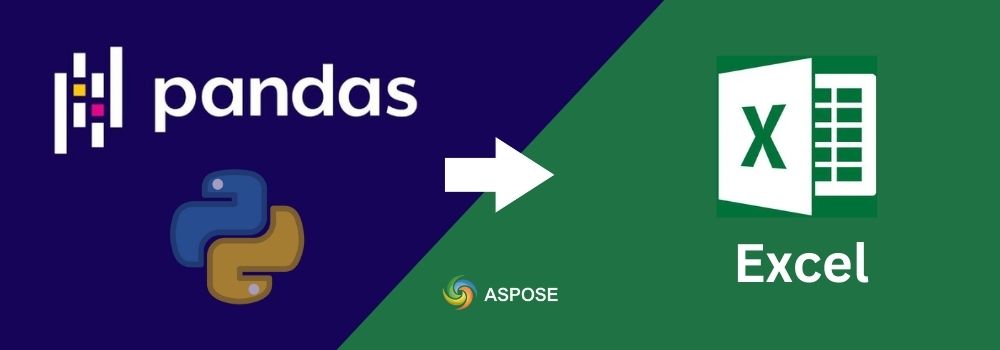Entwickler müssen häufig ein Pandas DataFrame nach Excel exportieren. Excel ist ein ausgezeichnetes Tool zum Teilen und Überprüfen von Berichten. Python mit Pandas macht das einfach, aber die Verwendung von Aspose.Cells for Python gibt Ihnen mehr Kontrolle. Sie können ein DataFrame direkt nach Excel, über CSV, über JSON konvertieren oder sogar mehrere DataFrames in eine Datei exportieren. In diesem Artikel lernen Sie Schritt für Schritt, wie Sie ein Pandas DataFrame in Excel mit vier Methoden konvertieren.
Warum Aspose.Cells für Pandas zu Excel verwenden
Pandas hat eine integrierte toexcel() funktion. Sie funktioniert für einfache Exporte, hat jedoch Einschränkungen in den Funktionen. Aspose.Cells for Python ist eine der besten Python Excel-Bibliotheken für Entwickler und bietet eine vollständige Excel-Engine. Es ermöglicht Ihnen, DataFrames mit hoher Zuverlässigkeit in Excel zu speichern. Sie können auch mit Diagrammen, Formeln, Formatierungen und großen Dateien arbeiten.
Dieser Artikel zeigt Ihnen, wie Sie einen Pandas DataFrame auf verschiedene Weise mit Aspose.Cells nach Excel exportieren können.
Bevor Sie anfangen, stellen Sie sicher, dass Sie Folgendes installiert haben:
- Download Aspose.Cells for Python von Releases oder mit pip installieren:
pip install aspose-cells-python
- Pandas – mit pip installieren:
pip install pandas
Diese beiden Bibliotheken ermöglichen es Ihnen, Pandas DataFrames in Excel Dateien zu konvertieren.
Methode 1: DataFrame direkt mit Aspose.Cells in Excel konvertieren
Die gängigste Aufgabe besteht darin, ein Pandas DataFrame direkt nach Excel zu exportieren. Mit Aspose.Cells können Sie eine Arbeitsmappe erstellen, die Werte des DataFrames importieren und sie als Excel-Datei speichern.
Befolgen Sie die folgenden Schritte, um ein DataFrame in Excel zu konvertieren:
- Build a sample dataset.
- Leeren Excel-Arbeitsmappe initialisieren.
- Greifen Sie auf das erste Blatt in der Arbeitsmappe zu.
- Insertieren Sie die DataFrame-Spaltennamen in Excel-Zellen.
- Durchlaufe jede Zeile im DataFrame und füge Werte in die Zellen ein.
- Exportiere die endgültige Arbeitsmappe in eine Excel-Datei.
Der folgende Codebeispiel zeigt, wie man ein Pandas direkt in Excel konvertiert:
import aspose.cells as ac
import pandas as pd
# Schritt 1: Erstellen Sie einen Beispiel-DataFrame
data = {
'name': ['Alice', 'Bob', 'Charlie', 'David'],
'age': [25, 32, 18, 47],
'city': ['New York', 'Paris', 'London', 'Berlin']
}
df = pd.DataFrame(data)
# Schritt 2: Erstellen Sie eine neue Arbeitsmappe
wb = ac.Workbook()
# Schritt 3: Holen Sie sich das erste Arbeitsblatt
worksheet = wb.worksheets[0]
# Schritt 4: Holen Sie sich die Zellenkollektion
cells = worksheet.cells
# Schritt 5: Schreiben Sie die DataFrame-Spaltennamen in Excel
rowindex = 0
colindex = 0
for column in df:
cell = cells.get(rowindex, colindex)
cell.put_value(df[column].name)
colindex += 1
# Schritt 6: DataFrame-Zeilen in Excel schreiben
for index, row in df.iterrows():
rowindex += 1
colindex = 0
cell = cells.get(rowindex, colindex)
cell.put_value(row["name"])
colindex += 1
cell = cells.get(rowindex, colindex)
cell.put_value(row["age"])
colindex += 1
cell = cells.get(rowindex, colindex)
cell.put_value(row["city"])
colindex += 1
# Schritt 7: Speichern Sie das DataFrame als Excel
wb.save("direct_df_to_excel.xlsx")

Konvertieren Sie DataFrame direkt in Excel mit Aspose.Cells.
Dieser Code speichert das Pandas DataFrame an dem angegebenen Speicherort in Excel. Sie können den Pfad ändern, um Ihr System anzupassen.
Diese Methode gibt Ihnen die volle Kontrolle darüber, wie Pandas DataFrame-Daten in Excel geschrieben werden. Es ist der direkteste Weg, ein DF mit Aspose.Cells in Excel zu konvertieren.
Methode 2: DataFrame über CSV in Excel konvertieren
Eine weitere einfache Möglichkeit besteht darin, Ihr Pandas DataFrame zunächst als CSV zu speichern und dann diese CSV-Datei mit Aspose.Cells in Excel zu konvertieren. Dies ist nützlich, wenn Ihr Prozess bereits eine CSV-Ausgabe erzeugt und Sie dennoch eine saubere Excel-Datei benötigen.
Bitte folgen Sie diesen Schritten, um ein DataFrame über CSV in Excel zu konvertieren:
- Build sample data.
- Speichern Sie das DataFrame als CSV mit der Methode
tocsv()von Pandas. - Öffnen Sie die CSV als Arbeitsmappe.
- Exportieren Sie die Arbeitsmappe als
.xlsx-Datei.
Der folgende Codebeispiel zeigt, wie man Pandas über CSV in Excel konvertiert:
import aspose.cells as ac
import pandas as pd
# Schritt 1: Erstellen Sie einen Beispiel-Datenrahmen
data = {
'name': ['Alice', 'Bob', 'Charlie', 'David'],
'age': [25, 32, 18, 47],
'city': ['New York', 'Paris', 'London', 'Berlin']
}
df = pd.DataFrame(data)
# Schritt 2: Speichern Sie das DataFrame als CSV
df.to_csv("temp.csv", index=False)
# Schritt 3: CSV-Datei mit Aspose.Cells laden
wb = ac.Workbook("temp.csv")
# Schritt 4: Als Excel-Datei speichern
wb.save("df_via_csv.xlsx")
Dieser Ansatz erstellt zunächst eine CSV-Datei und konvertiert sie dann in Excel. Er stellt sicher, dass Ihre Pandas zu Excel-Konvertierung funktioniert, selbst wenn Ihre Pipeline bereits auf CSV Dateien angewiesen ist.
Verwenden Sie diese Methode, wenn Sie schnell von CSV zu Excel wechseln möchten und dabei die Flexibilität von Pandas und Aspose.Cells beibehalten möchten.
Methode 3: DataFrame über JSON in Excel konvertieren
Viele APIs verwenden JSON. Sie können auch JSON an Aspose.Cells übergeben, um ein Excel-Blatt zu erstellen. Diese Methode konvertiert zunächst ein Pandas DataFrame in JSON und lädt dann dieses JSON als Tabelle in Excel. Sie hält Ihren Export von Pandas nach Excel sauber und zuverlässig. Es hilft auch, wenn Sie strenge Kontrolle über Kopfzeilen und Datentypen wünschen.
Bitte folgen Sie den folgenden Schritten:
- Build sample data for the demo.
- Rufen Sie
df.tojson(orient='records')auf, um zu konvertieren. - Initialisieren Sie das
Workbook()Klassenobjekt und erhalten Sie das erste Arbeitsblatt. - Aktivieren Sie
arrayastablefür einen ordnungsgemäßen tabellarischen Import. - Rufen Sie die
JsonUtility.importdata()-Methode auf, um JSON in die Arbeitsblattzellen zu importieren. - Write the final file to the
.xlsx.
Der folgende Codebeispiel zeigt, wie man ein Pandas DF über JSON in Excel konvertiert:
import pandas as pd
from aspose.cells.utility import JsonUtility, JsonLayoutOptions
from aspose.cells import Workbook, Worksheet, Cells
# Create a sample pandas DataFrame
data = {'Name': ['Alice', 'Bob', 'Charlie'],
'Age': [25, 30, 35],
'City': ['New York', 'San Francisco', 'Los Angeles']}
df = pd.DataFrame(data)
# Convertieren Sie DataFrame von pandas in JSON
json_string = df.to_json(orient='records')
workbook = Workbook()
# Holen Sie sich das erste Arbeitsblatt
worksheet = workbook.worksheets[0]
# Get the cells
cells = worksheet.cells
options = JsonLayoutOptions()
unit = JsonUtility()
# Prozesse als Tabelle
options.array_as_table = True
# Importieren Sie JSON-Daten in das Arbeitsblatt, beginnend bei Zeile 0, Spalte 0.
unit.import_data(json_string, cells, 0, 0, options)
# Speichern als Excel-Datei
workbook.save("df_via_json.xlsx")
Das orient='records' erzeugt eine Liste von Objekten. Jedes Objekt ordnet Schlüssel den Spaltennamen zu. arrayastable=True weist Aspose.Cells an, das Array als eine richtige Tabelle mit Überschriften zu behandeln. Der Importeur schreibt Werte in die Zellen, beginnend bei A1. Dadurch erhalten Sie ein vorhersehbares Layout in Excel.
Methode 4: Mehrere DataFrames in Excel-Blätter exportieren
Sie können mehr als einen Pandas DataFrame in eine einzelne Excel-Datei schreiben. Jeder DataFrame wird in sein eigenes Blatt eingefügt. Diese Methode ermöglicht Ihnen einen sauberen Pandas-Export nach Excel für Berichte und gruppierte Tabellen.
Bitte folgen Sie den folgenden Schritten:
- Create a function that writes many DataFrames to many sheets.
- Ein neues Arbeitsbuch initialisieren.
- Fügen Sie ein Blatt für jedes DataFrame hinzu und benennen Sie es nach
sheetnames. - Setzen Sie die Spaltennamen in die erste Zeile.
- Durchlaufen Sie DataFrame-Tupel und schreiben Sie Zellwerte.
- Exportieren Sie als XLSX mit der
workbook.save()-Methode.
Der folgende Codebeispiel zeigt, wie man mehrere Pandas DataFrames in Excel-Blätter exportiert:
import pandas as pd
from aspose.cells import Workbook, WorksheetCollection, SaveFormat
def write_multiple_dataframes_to_excel(dataframes, sheet_names, output_path):
"""
Write multiple DataFrames to multiple sheets in an Excel file
:param dataframes: List of pandas.DataFrame
:param sheet_names: List of sheet names (same length as dataframes)
:param output_path: Output Excel file path
"""
# Erstellen Sie eine leere Arbeitsmappe
workbook = Workbook()
# Optional: Entfernen Sie das standardmäßige leere Blatt, wenn Sie es nicht benötigen.
# workbook.worksheets.removeat(0)
for df, name in zip(dataframes, sheet_names):
# Fügen Sie ein neues Arbeitsblatt hinzu
worksheet = workbook.worksheets.add(name)
cells = worksheet.cells
# Write column headers
for col_idx, col_name in enumerate(df.columns):
cells.get(0, col_idx).put_value(str(col_name))
# Write row data
for row_idx, row in enumerate(df.itertuples(index=False), start=1):
for col_idx, value in enumerate(row):
cells.get(row_idx, col_idx).put_value(value)
# Als Excel-Datei speichern
workbook.save(output_path, SaveFormat.XLSX)
# Erstellen Sie zwei DataFrames
df1 = pd.DataFrame({
"Name": ["Alice", "Bob"],
"Age": [25, 30]
})
df2 = pd.DataFrame({
"Product": ["Book", "Pen"],
"Price": [10.5, 1.99]
})
# Write to Excel
write_multiple_dataframes_to_excel(
dataframes=[df1, df2],
sheet_names=["People", "Products"],
output_path="MultiDataFrame.xlsx"
)

Exportieren Sie mehrere Pandas DataFrames in Excel-Blätter mit Aspose.Cells.
Die Funktion koppelt jedes DataFrame mit einem Arbeitsblattnamen. Sie schreibt die Überschriften in Zeile 0 und die Daten ab Zeile 1. Aspose.Cells schreibt Werte mit strenger Typisierung in die Zellen. Die endgültige XLSX-Datei hält Ihre Tabellen klar und bereit zum Teilen.
Holen Sie sich eine kostenlose Lizenz
Bewerten Sie Aspose.Cells for Python über .NET ohne Einschränkungen. Fordern Sie eine kostenlose temporäre Lizenz von der license page an. Wenden Sie sie in Ihrem Code an, um die Evaluierungseinschränkungen zu entfernen. Testen Sie jede Funktion, einschließlich DF zu Excel, Diagramme, Formeln und große Dateien.
PD to Excel: Kostenlose Ressourcen
Bitte verwenden Sie diese Ressourcen, um Ihr Wissen zu erweitern und Ihr Verständnis zu verbessern.
- Aspose.Cells Offizielle Dokumentation
- API-Referenz
- Kostenlose Online Excel-Tools
- Entwickler-Tutorials & -Anleitungen
Conclusio
Sie haben verschiedene Möglichkeiten gelernt, ein Pandas DataFrame mit Aspose.Cells for Python nach Excel zu exportieren. Sie können ein DataFrame direkt speichern, CSV verwenden, JSON verwenden oder mehrere DataFrames in einer Datei schreiben. Jede Methode ist einfach, schnell und zuverlässig. Wenn Sie nach erweiterten Excel funktionen suchen, die über Pandas hinausgehen, ist Aspose.Cells die richtige Wahl. Probieren Sie es in Ihrem nächsten Projekt aus und wechseln Sie von Pandas zu Excel mit vollem Zugriff.
Wenn Sie Fragen haben, besuchen Sie unser freies Support-Forum.Wir helfen Ihnen gerne.